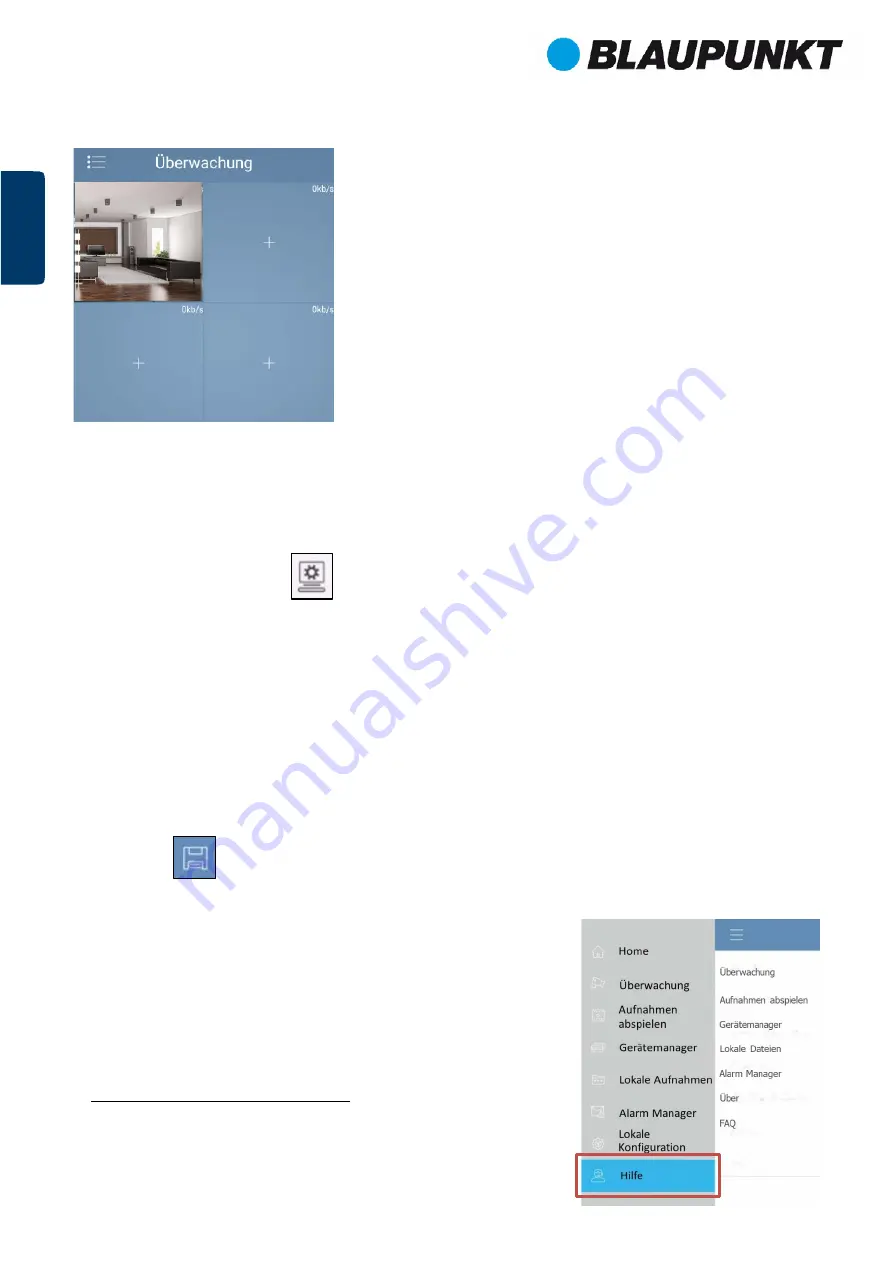
Schritt 12
Die Kamera ist jetzt konfiguriert und Sie können das
Life-Bild sehen.
Hinweis:
Durch Drücken der WPS-Taste (Wi-Fi
Protected Setup) wird die WLAN-
Konfiguration automatisch beendet.
Wenn die WLAN-Konfiguration
fehlgeschlagen ist, bitte versuchen Sie es
erneut oder kontrollieren Sie den
Netzwerkschlüssel.
Wenn die Kamera-Registrierung auch jetzt
noch nicht funktioniert, führen Sie bitte eine
Rücksetzung auf Werkseinstellungen durch
wie oben beschrieben (Kapitel 2), indem Sie
den Reset/WPS-Knopf für 15 Sekunden
drücken. Versuchen Sie es dann erneut.
Wenn Sie die Kamera auf einem weiteren
Smartphone hinzufügen wollen, verwenden
Sie bitte die Optionen Gerätekarte oder
Netzwerksuche. Weitere Informationen finden
Sie im Hilfe-Menü.
Schritt 13
Einrichtung der Bewegungserkennung und der Push-Benachrichtigungen:
-
Gerätemanager
wählen Sie die gewünschte Kamera aus und tippen Sie auf das
Konfigurationssymbol
drücken Sie Videoerkennung
Bewegungserkennung und
aktivieren Sie die Bewegungserkennung.
-
Weitere Informationen über die Bewegungserkennung finden Sie im Hilfe-Menü, Kapitel
„Gerätemanager“.
-
So aktivieren Sie den Empfang von Push-Benachrichtigungen auf ihrem Smartphone:
o
Alarmmanager
tippen Sie auf Push-Konfiguration
Wählen Sie die gewünschte
Kamera und drücken Sie auf den Button EIN
o
Wählen Sie den Push-Benachrichtigungs-Auslöser “Bewegungserkennung” and wählen
Sie “IPC”
o
Drücken Sie auf den Zurück-Button und dann oben rechts auf das Speichern-Symbol,
um die Änderungen zu speichern.
o
Überprüfen Sie in der Push-Konfiguration, dass die Kamera nicht als “Geschlossen”
markiert ist.
Hinweis
Mehr Informationen über die App erhalten Sie im Hilfe-Menü. Alle
Menüpunkte der App sind dort kurz beschrieben.
Zur Fehlersuche verwenden Sie die FAQ im Hilfe-Menü.
Mehr Informationen über Handbücher, Firmware-Versionen usw.
finden Sie auf unserer Webseite:
http://security.blaupunkt-service.com
D
eut
sc
h
1
5
















































